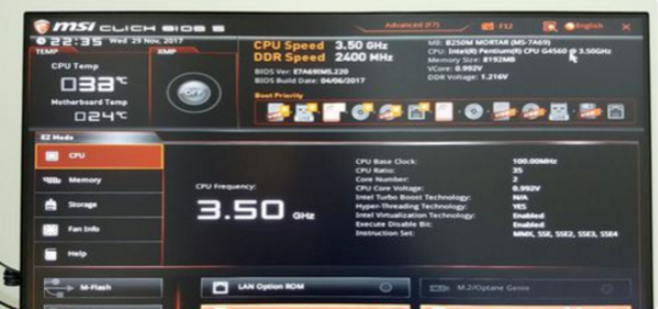
我们都知道,win10系统中增加了许多强大的功能,其中就包括vt虚拟技术,有些用户想在win10电脑上使用手游模拟器时,vt功能就可以提高体验感,而一般情况下主板这一功能是默认关闭的,那么新win10如何打开vt呢?接下来就来告诉大家win10系统电脑开启vt操作步骤。
1丶开机按ESC进入BIOS设置界面。
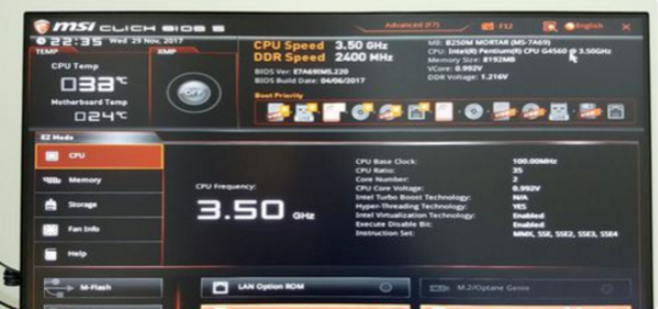
2丶按F7进入到高级模式。

3丶键盘移动到OC回车。
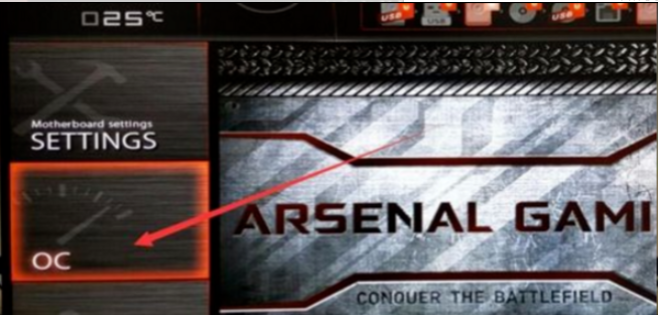
4丶之后找到“Intel虚拟化技术”,设置允许即可。
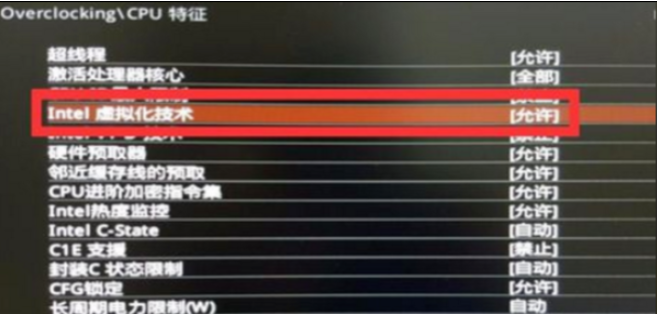
以上就是win10电脑怎么打开vt的详细方法啦,希望能帮助到大家。
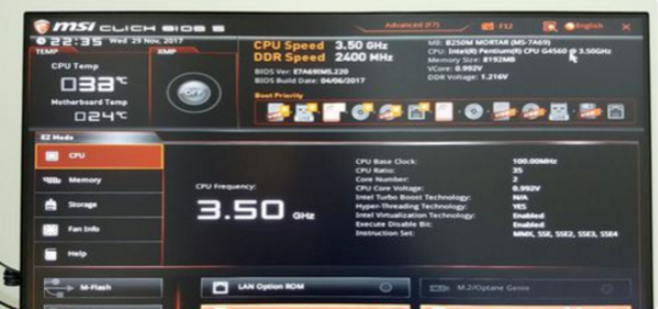
我们都知道,win10系统中增加了许多强大的功能,其中就包括vt虚拟技术,有些用户想在win10电脑上使用手游模拟器时,vt功能就可以提高体验感,而一般情况下主板这一功能是默认关闭的,那么新win10如何打开vt呢?接下来就来告诉大家win10系统电脑开启vt操作步骤。
1丶开机按ESC进入BIOS设置界面。
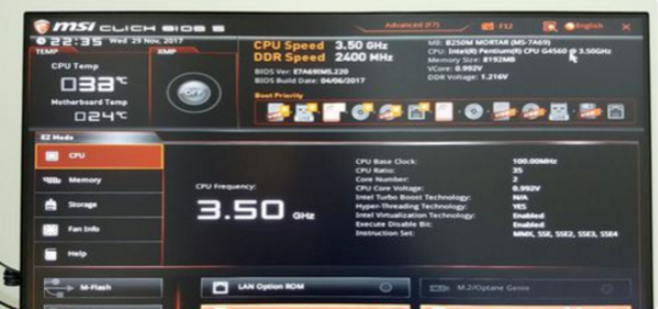
2丶按F7进入到高级模式。

3丶键盘移动到OC回车。
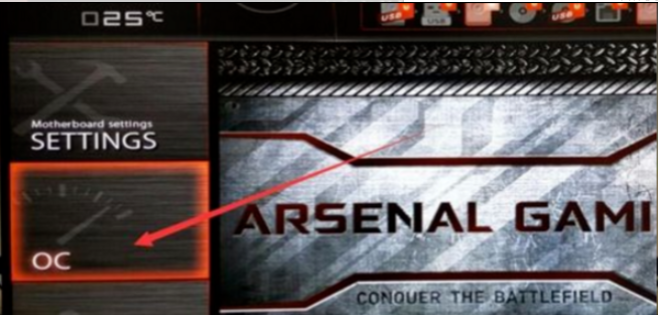
4丶之后找到“Intel虚拟化技术”,设置允许即可。
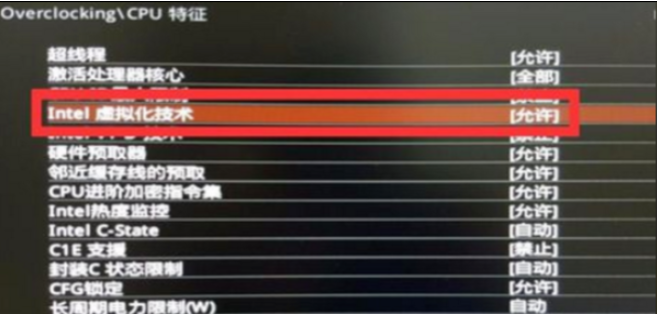
以上就是win10电脑怎么打开vt的详细方法啦,希望能帮助到大家。
我们都知道,win10系统中增加了许多强大的功能,其中就包括vt虚拟技术,有些用户想在win10电脑上使用手游模拟器时,vt功能就可以提高体验感,而一般情况下主板这一功能是默认关闭的,那么新win10如何打开vt呢?接下来就来告诉大家win10系统电脑开启vt操作步骤。
1丶开机按ESC进入BIOS设置界面。
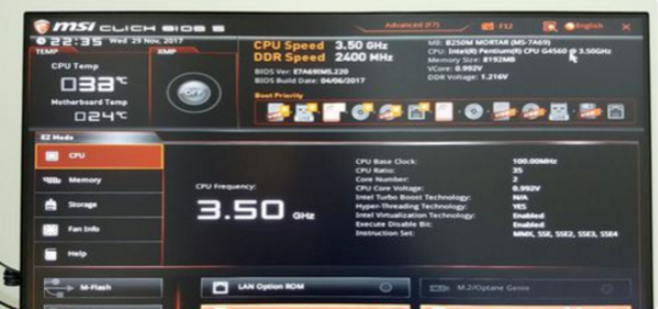
2丶按F7进入到高级模式。

3丶键盘移动到OC回车。
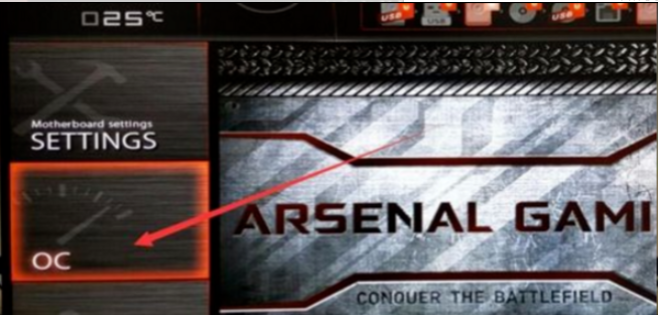
4丶之后找到“Intel虚拟化技术”,设置允许即可。
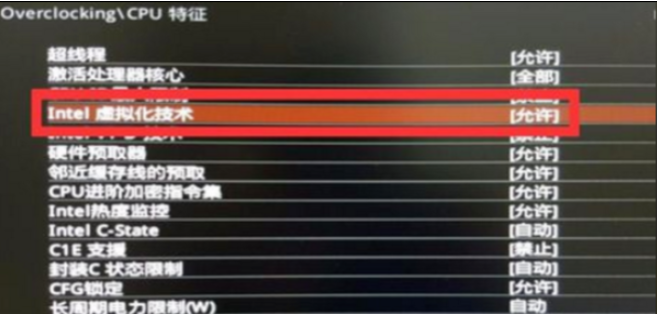
以上就是win10电脑怎么打开vt的详细方法啦,希望能帮助到大家。